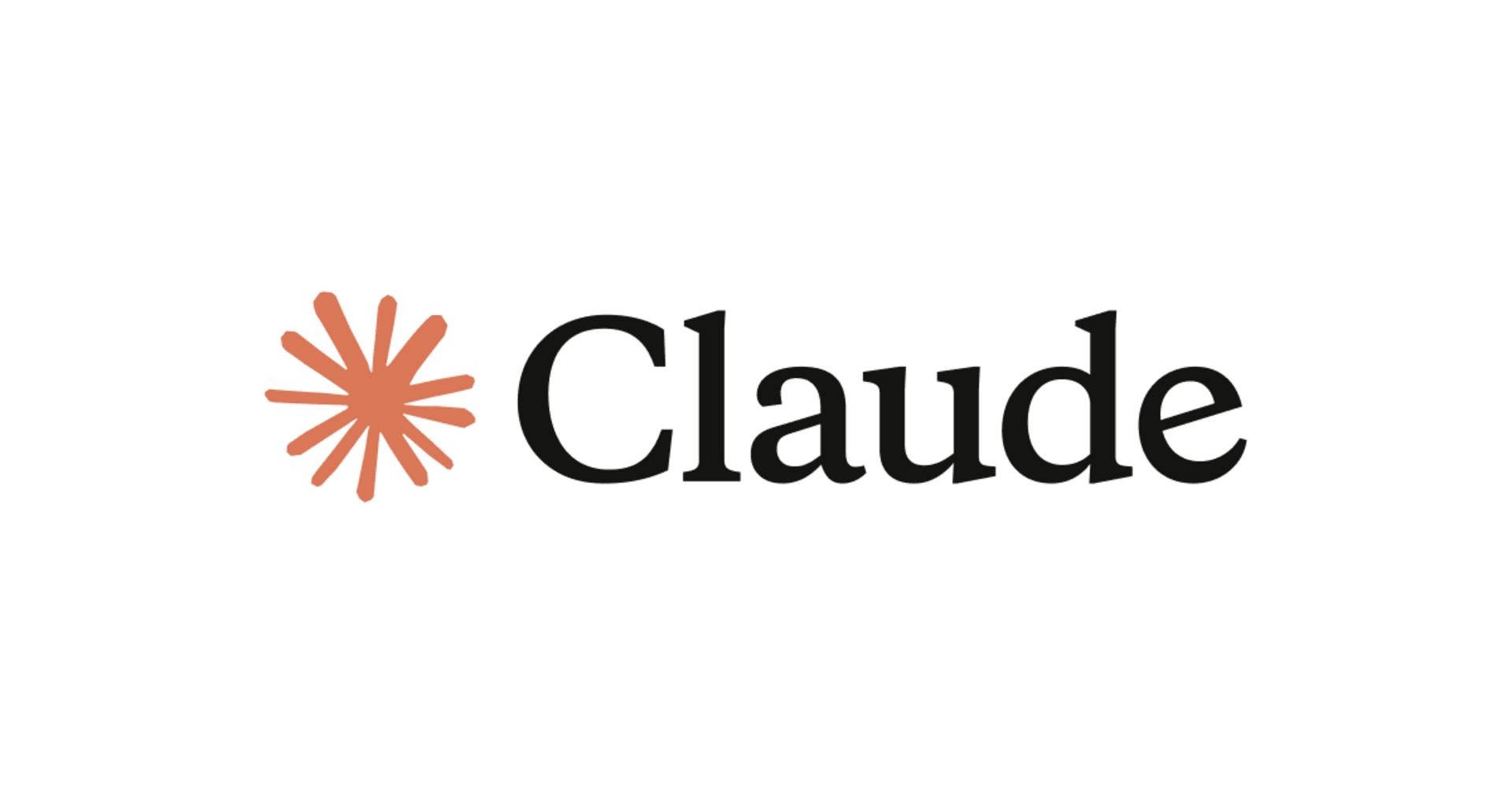![[小ネタ] VS Code で言語の自動検出機能を無効化する](https://devio2023-media.developers.io/wp-content/uploads/2020/06/vscode-2020-eyecatch-1200x630-1.png)
[小ネタ] VS Code で言語の自動検出機能を無効化する
この記事は公開されてから1年以上経過しています。情報が古い可能性がありますので、ご注意ください。
はじめに
アノテーションの tadan です。
先日、Visual Studio Code 1.60 がリリースされ、言語自動検出機能がリリースされました。 自身の環境では、言語の自動検出が行われない方が使いやすいため、言語の自動検出を無効化(オフ)する設定方法を紹介します。
言語の自動検出機能の紹介については以下ブログを参照してください。
言語の自動検出設定を無効化する
- VS Code の設定画面を以下いずれかの方法で開く
- 左下の歯車マーク → [設定]
- Windows のショートカットキー:[Ctrl]+[,]
- Mac のショートカットキー:[command] + [,]
- 検索バーで「Language Detection」と入力
- Editor: Language Detection のチェックを外す

- 当方の環境では言語の自動検出設定を無効化、有効化した際に VS Code の再起動は不要でした
- もし Language Detection のチェックを外す、チェックを入れて期待する動作にならない場合は VS Code を再起動ください
最後に
VS Code の言語の自動検出機能を無効化する方法の紹介でした。VS Code 1.60 にアップデートされた後、Markdown で作成したテキストをペーストしたところ他の言語モードに切り替わってしまったため、設定の変更方法を調査しました。どなたかのお役に立てれば幸いです。
アノテーション株式会社について
アノテーション株式会社は、クラスメソッド社のグループ企業として「オペレーション・エクセレンス」を担える企業を目指してチャレンジを続けています。「らしく働く、らしく生きる」のスローガンを掲げ、様々な背景をもつ多様なメンバーが自由度の高い働き方を通してお客様へサービスを提供し続けてきました。現在当社では一緒に会社を盛り上げていただけるメンバーを募集中です。少しでもご興味あれば、アノテーション株式会社WEBサイトをご覧ください。